Hoe Roblox gedeblokkeerd op Chromebook te spelen
Gemengde Berichten / / August 04, 2021
Advertenties
Zoals de naam al doet vermoeden, Google Chromebook komt van Google zelf en draait op Chrome OS uit de doos tegen een budgetvriendelijke prijs in vergelijking met andere laptops of notebooks. Dat betekent dat Chromebook-gebruikers mogelijk geen Windows- of macOS-apps of -games op hun apparaten kunnen uitvoeren. Als u nu al bent overgestapt op Chromebook vanuit Windows of van plan bent om om de een of andere reden over te stappen, zult u het moeilijk vinden om uw favoriete games op de Chromebook te spelen. U zou Roblox Unblocked echter zonder problemen op Chromebook moeten kunnen spelen. Als je geïnteresseerd bent, kijk er dan eens naar.
Om je te herinneren, kun je officieel spelen Roblox op Chromebooks die Google Play Store ondersteunen of met het standaard pc-opstartprogramma. Je krijgt een betere gebruikerservaring en de framesnelheid is ook goed genoeg. Als u een scholier bent en uw Chromebook op de een of andere manier beperkingen heeft om games te spelen, kunt u de ARC Welder voor Roblox gebruiken. Hoewel het een beetje moeilijk is om uit te voeren, kun je dit wel doen. Hier hebben we voor uw gemak beide methoden een voor een gedeeld.
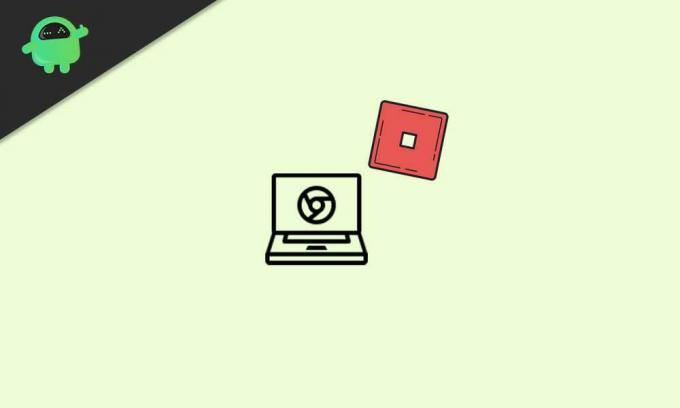
Inhoudsopgave
-
1 Hoe Roblox gedeblokkeerd op Chromebook te spelen
- 1.1 1. Gebruik Google Play Store
- 1.2 2. Gebruik PC Launcher
- 1.3 3. Speel Roblox Unblocked op Chromebook (zonder Play Store)
Hoe Roblox gedeblokkeerd op Chromebook te spelen
Laten we nu, zonder nog meer tijd te verspillen, naar de onderstaande gids gaan.
Advertenties
1. Gebruik Google Play Store
- Schakel allereerst uw Chromebook in en log in op uw account.
- Ga nu naar de Instellingen menu> Selecteren Apps in het linkerdeelvenster.
- Aanzetten de ‘Google Play Store’ optie om apps en games op uw Chromebook te installeren.
- Open de Google Play Store-app > Zoeken naar Roblox.
- Download en installeer het Roblox-spel op uw apparaat.
- Open het spel> Indien nodig kun je de Android-versie spelen.
Het beste is dat je pc-games zoals WASD-bedieningselementen en ondersteuning voor externe muizen krijgt.
Lees verder:AirPods verbinden met een Chromebook
2. Gebruik PC Launcher
- Ga naar het Roblox-website > Ofwel 'Log in' voor uw bestaande account of maak een nieuwe aan.
- Indien nodig moet u mogelijk een afbeelding die overeenkomt met de beveiligingscaptcha afspelen om de authenticatie te verifiëren.
- Als u eenmaal bent aangemeld bij uw account, scrolt u een beetje naar beneden en kiest u een van de aanbevolen spellen.
- robloxplayer.exe -bestand automatisch gedownload naar uw Chromebook.
- Klik nu op het Download bestand onderaan de webbrowser.
- Klik desgevraagd op het 'Rennen' knop.
- Nadat de installatie is voltooid, selecteert u OK.
- Ga terug naar de startpagina van de Roblox-website en selecteer het Roblox-spel om te spelen.
3. Speel Roblox Unblocked op Chromebook (zonder Play Store)
Als uw Chromebook Google Play Store niet ondersteunt, kunt u de ARC Welder gebruiken om Android APK's rechtstreeks te installeren. Maar zorg ervoor dat het niet op alle Chromebooks werkt.
- Zorg er eerst voor download de Roblox APK bestand voor Android.
- Nu moet u het ARC Welder-extensie gratis op Chrome.
- Open de extensie en klik op Kiezen.
- Selecteer het gedownloade Roblox APK-bestandsmap.
- Klik op Open (Selecteer niet het APK-bestand).
- Klik vervolgens op Voeg uw APK toe op de ARC Welder-extensie.
- Selecteer vervolgens het Roblox APK-bestand > Klik op Open.
- Dit kan even duren.
- Zeker weten dat Landschap oriëntatie en Tablet vormfactor is geselecteerd.
- Klik ten slotte op het Test knop.
- Wacht tot het Roblox-spel is geopend en correct is geladen.
- Je bent klaar om te gaan.
Dat is het, jongens. We gaan ervan uit dat deze gids nuttig voor u was. Voor verdere vragen kunt u hieronder reageren.


